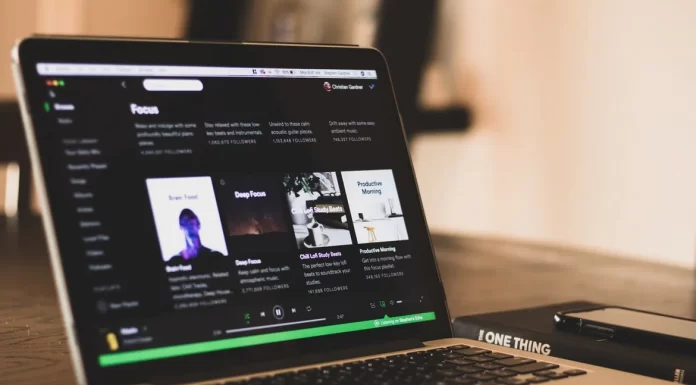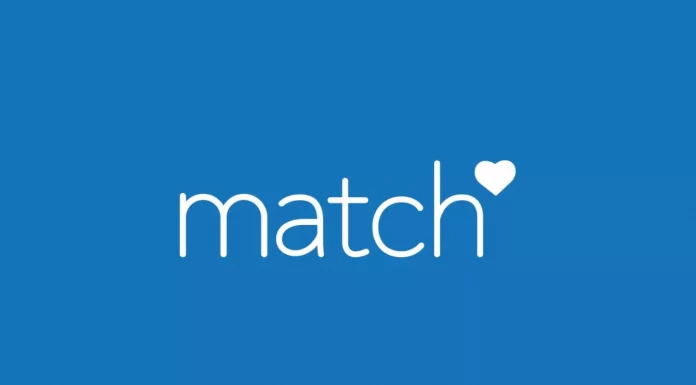Ακριβώς όπως και άλλες πλατφόρμες κοινωνικής δικτύωσης, το Twitter θέτει ορισμένα όρια και συνιστώμενα μεγέθη για τις εικόνες. Αν θέλετε να βεβαιωθείτε ότι η φωτογραφία σας διατηρεί την αρχική της ποιότητα και δεν καταλήγει περικομμένη σε ακατάλληλες περιοχές, πρέπει πρώτα να αλλάξετε το μέγεθος της εικόνας.
Η αλλαγή μεγέθους της εικόνας σας πριν από την ανάρτηση στα μέσα κοινωνικής δικτύωσης είναι ένα πολύ σημαντικό βήμα για την προετοιμασία μιας ανάρτησης υψηλής ποιότητας. Εάν παραλείψετε αυτό το βήμα, η εικόνα σας θα περικοπεί και δεν θα εμφανίζεται σωστά στις διάφορες συσκευές. Οι πλατφόρμες κοινωνικής δικτύωσης αλλάζουν συνεχώς τις ρυθμίσεις για το βέλτιστο μέγεθος της ανάρτησης, οπότε είναι σημαντικό να ενημερώνεστε για τις τελευταίες ενημερώσεις.
Στην περίπτωση του Twitter, οι διαστάσεις εξαρτώνται από τον τύπο της εικόνας που θέλετε να ανεβάσετε. Υπάρχουν διάφοροι μετατροπείς και διαδικτυακά εργαλεία που μπορείτε να χρησιμοποιήσετε για να αλλάξετε το μέγεθος της φωτογραφίας σας για το Twitter. Δείτε λοιπόν πώς μπορείτε να κάνετε τις φωτογραφίες σας να χωρέσουν στο Twitter.
Πώς να προσαρμόσετε την εικόνα προφίλ στο Twitter
Αν θέλετε να αλλάξετε το μέγεθος της φωτογραφίας σας ώστε να ταιριάζει στο προφίλ σας στο Twitter, μπορείτε να χρησιμοποιήσετε την εφαρμογή Paint στον υπολογιστή σας. Μπορείτε επίσης να χρησιμοποιήσετε άλλα προγράμματα επεξεργασίας.
Έτσι, αν θέλετε να αλλάξετε το μέγεθος της εικόνας σας για το Twitter στο Paint, πρέπει να ακολουθήσετε τα παρακάτω βήματα:
- Πρώτα απ’ όλα, ανοίξτε την εφαρμογή Paint στον υπολογιστή σας και ανεβάστε μια κατάλληλη εικόνα.
- Κάντε κλικ στην επιλογή “Αλλαγή μεγέθους” στη γραμμή εργαλείων.
- Στο παράθυρο “Resize and Skew” (Αλλαγή μεγέθους και στρέβλωση) καταργήστε την επιλογή του πλαισίου “Maintain aspect ratio” (Διατήρηση αναλογίας διαστάσεων).
- Πληκτρολογήστε “73” τόσο στο πεδίο “Horizontal” (Οριζόντια) όσο και στο πεδίο “Vertical” (Κάθετη).
- Τέλος, κάντε κλικ στο “OK”.
Πώς να αλλάξετε το μέγεθος της εικόνας κεφαλίδας για το Twitter
Οι επικεφαλίδες του Twitter είναι οριζόντιες εικόνες που τοποθετούνται στο προφίλ σας, πίσω από την εικόνα του προφίλ σας. Δεδομένων των συστάσεων για το μέγεθος, μπορείτε να επιλέξετε από τα πρότυπα banner που διατίθενται στο διαδίκτυο (π.χ. στο Canva ή στο Hub Spot). Από την άλλη πλευρά, αν θέλετε να αλλάξετε το μέγεθος μιας υπάρχουσας φωτογραφίας, μπορείτε να χρησιμοποιήσετε το Free Image Resizer. Δείτε πώς μπορείτε να το χρησιμοποιήσετε για να αλλάξετε το μέγεθος της κεφαλίδας σας:
- Αρχικά, μεταβείτε στον ιστότοπο Free Image Resizer και ανεβάστε την εικόνα που θέλετε να επεξεργαστείτε.
- Στη συνέχεια, στην ενότητα “Προσαρμοσμένη αλλαγή μεγέθους”, αλλάξτε το “Πλάτος” σε 1500px και το “Ύψος” σε 500px.
- Τέλος, κάντε κλικ στο κουμπί “Λήψη”.
Πώς να αλλάξετε το μέγεθος εικόνων σε Tweets
Αυτοί οι τύποι εικόνων είναι συνηθισμένες εικόνες που οι άνθρωποι δημοσιεύουν στα Tweets τους. Το μέγεθός τους μπορεί να διαφέρει ανάλογα με τον τύπο της συσκευής που χρησιμοποιείται για την προβολή τους. Μπορείτε να αλλάξετε το μέγεθος μιας φωτογραφίας σε μια ροή χωρίς να την περικόψετε. Μπορείτε να βρείτε εκατοντάδες προγράμματα επεξεργασίας εικόνων στο διαδίκτυο. Μια από τις καλύτερες επιλογές για την αλλαγή μεγέθους εικόνων είναι το resizemyimg.com. Για να μάθετε πώς να το κάνετε αυτό, πρέπει να ακολουθήσετε τα παρακάτω βήματα:
- Μεταβείτε στον ιστότοπο Resizemyimg.com και ανεβάστε την εικόνα που θέλετε να επεξεργαστείτε.
- Κάντε κλικ στο κουμπί “Αναλογία διαστάσεων” και επιλέξτε τη συνιστώμενη αναλογία 16:9.
- Σύρετε τα περιγράμματα της εικόνας για να την κεντράρετε. Μπορείτε επίσης να επεξεργαστείτε την ποιότητα, το μέγεθος του αρχείου και τη μορφή, στις παρακάτω επιλογές.
- Στη συνέχεια, κάντε κλικ στο κουμπί “Λήψη” στο κάτω μέρος της οθόνης.
Πώς να κάνετε τις εικόνες του Twitter προσβάσιμες σε άτομα με προβλήματα όρασης
Αν θέλετε να κάνετε τις αναρτήσεις σας στο Twitter προσβάσιμες σε άτομα με προβλήματα όρασης, πρέπει να ακολουθήσετε τα εξής βήματα:
- Ανοίξτε το Twitter στο smartphone σας.
- Στη συνέχεια, πατήστε στην εικόνα του προφίλ σας και ανοίξτε το “Ρυθμίσεις και απόρρητο”.
- Επιλέξτε “Γενικά”.
- Στη συνέχεια, πατήστε “Προσβασιμότητα” και ενεργοποιήστε το διακόπτη δίπλα στο “Σύνταξη περιγραφών εικόνων”.
Πρέπει επίσης να γνωρίζετε ότι αυτή η επιλογή είναι ενεργοποιημένη από προεπιλογή σε έναν υπολογιστή.
Αφού ενεργοποιήσετε επιτυχώς τις περιγραφές εικόνων στο τηλέφωνό σας, δείτε πώς μπορείτε να τις προσθέσετε στις αναρτήσεις σας:
- Ανεβάστε την εικόνα σας αλλά μην την δημοσιεύσετε.
- Πατήστε “Προσθήκη περιγραφής” στο κάτω μέρος της οθόνης και εισαγάγετε την περιγραφή στο πλαίσιο για να εξηγήσετε τι υπάρχει στην εικόνα.
- Μετά από αυτό, πατήστε “Εφαρμογή” και επιλέξτε “Tweet”.